Wo werden Tidal-Musik-Downloads gespeichert?
„Ich benutze Tidal schon eine Weile, aber ich weiß nie, wo sie gespeichert sind. Ich muss sie finden und im Offline-Modus abspielen, wo soll ich nachsehen?
Die Offline-Wiedergabe der Tidal-Songs ist der wichtigste Grund, warum einige Benutzer Tidal abonnieren. Tidal Music bietet einen Offline-Modus, indem Songs im Voraus zwischengespeichert werden und die heruntergeladenen Songs dann ohne Daten abgespielt werden können. Wenn Sie die Offline-Wiedergabe genießen möchten, sind Sie nicht sicher, welche Songs heruntergeladen wurden und zum Offline-Hören verfügbar sind. In diesem Beitrag erfahren Sie, wo die heruntergeladenen Tidal-Songs gespeichert sind und wie Sie die Songs, Alben und Wiedergabelisten von Tidal Music als lokale Dateien herunterladen, um sie für immer zu speichern.
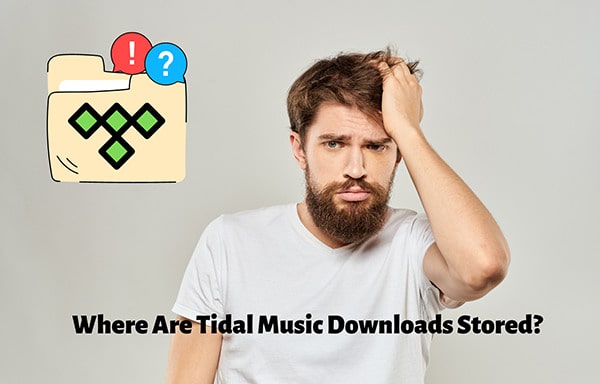
Teil 1. Wo werden Tidal-Musik-Downloads gespeichert?
Das Herunterladen von Tidal-Musik auf den Desktop-Computer wird nicht unterstützt. Daher sollten Sie die Tidal-Downloads auf Ihrem Android-Telefon oder iPhone finden.
Schritt 1: Starten Sie die mobile Tidal Music-App auf Ihrem Telefon.
Schritt 2: Klicken Sie auf „Meine Sammlung“. Tippen Sie unter dieser Spalte auf „Heruntergeladen“, um Ihre Musik zu finden.
Schritt 3: Hier stehen die heruntergeladenen Tidal-Alben und Playlists zur Offline-Wiedergabe zur Verfügung.
Schritt 4: Wenn Sie die heruntergeladenen Tidal-Songs im Offline-Modus abspielen müssen, gehen Sie zu „Meine Sammlung“ und klicken Sie auf „Zahnrad“. -Symbol. Schalten Sie dann den Offline-Modus ein. Sie können zurückgehen und die heruntergeladenen Tidal-Alben oder Playlists abspielen, ohne Daten in der Spalte „Heruntergeladen“ zu verwenden.
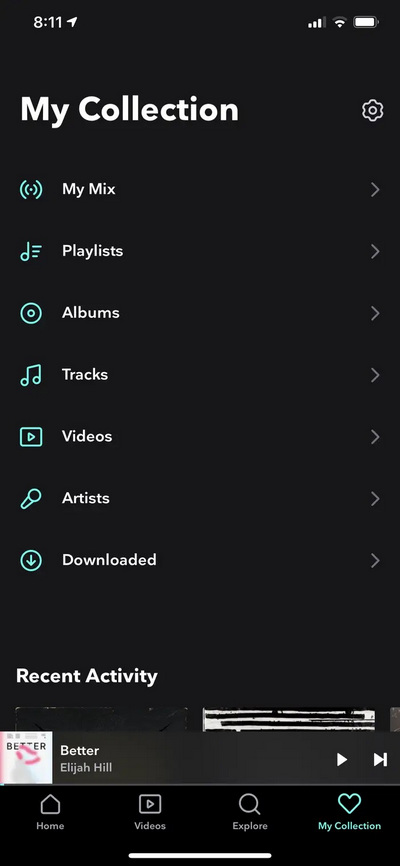
Teil 2. So laden Sie Tidal Music als lokale Dateien herunter
Die heruntergeladenen Tidal-Songs können nur mit der Tidal Music-App oder dem Web-Player abgespielt werden. Wenn Sie sich auch nach der Kündigung des Abonnements für eine langfristige Wiedergabe entscheiden, erhalten Sie vom offiziellen Tidal-Dienst keine positive Antwort.
Obwohl Sie ein wenig deprimiert sind, wenn Sie die oben genannte Tatsache kennen, wird Tidabie Tidal Music Converter Sie nicht zulassen wieder unten. Es handelt sich um einen zuverlässigen Konverter mit hoher Kompetenz beim Herunterladen von Songs, Alben und Wiedergabelisten von Tidal auf einen lokalen Windows-PC oder Mac als ungeschützte Dateien. Sie verlieren Ihre gesammelten Lieblings-Tidal-Wiedergabelisten nicht sofort, wenn Sie das Abonnement kündigen, nachdem Sie die Tidal-Titel von Tidabie konvertiert haben.
Für Tidal Free-Benutzer bietet Tidable auch Offline-Downloads und eine werbefreie Wiedergabe. Folgen Sie uns, um die detaillierten Anweisungen zu lesen.

Tidabie Tidal Music Converter
- Lieder/Alben/Playlists/Podcasts von Tidal herunterladen lokal.
- Konvertieren Sie Tidal-Titel in MP3/AAC/WAV /FLAC/AIFF/ALAC.
- HiFi/Master-Audioqualität und ID3-Tags beibehalten .
- 10-fache Download-Geschwindigkeit und Batch-Download mehrerer Wiedergabelisten.
- Angebot von Tools für Formatkonverter, Tag-Bearbeitung, usw.
- Tidal-Downloads nach Ablauf des Abonnements für immer behalten.
Schritt 1: Tidabie Tidal Music Converter starten
Öffnen Sie den neu installierten Tidabie Tidal Music Converter. Klicken Sie dann auf der primären Schnittstelle auf den Download-Modus, den Sie bevorzugen. Der App-Download-Modus erfordert die TIDAL-App auf Ihrem Computer und kann die Master-Qualität mit 1-facher (für Mac) oder 5-facher Geschwindigkeit beibehalten, während der Web-Player-Modus über den integrierten Tidal-Web-Player funktioniert und die HiFi-Qualität mit bis zu 10-facher Geschwindigkeit speichern kann schnelle Geschwindigkeit. Melden Sie sich als Nächstes bei Ihrem Tidal-Konto an. Zum Herunterladen von Songs stehen Tidal Free-, Tidal Hi-Fi- oder Tidal HiFi Plus-Konten zur Verfügung.

Schritt 2: Richten Sie die bevorzugten Ausgabeparameter ein
Wir sollten das Einrichten des Ausgabeformats und der Ausgabequalität (Bitrate, Abtastrate) besser nicht überspringen, bevor wir mit der Konvertierung beginnen. In der linken Leiste wird eine Registerkarte mit dem Namen „Einstellungen“ angezeigt. Klicken Sie darauf. Anschließend können wir die Ausgabeeinstellungen entsprechend Ihren Anforderungen ändern. Das Ausgabeformat sollte sorgfältig ausgewählt werden, da die heruntergeladenen Dateien später mit Ihrem Gerät oder Programm kompatibel sein sollten.
- Konvertierungsmodus: Intelligenter Modus, Gezeitenaufzeichnung/Web-Download, YouTube-Download
- Ausgabeformat: Auto, MP3, AAC, WAV, FLAC, AIFF, ALAC
- Bitrate: 320 kbps, 256 kbps, 192 kbps, 128 kbps
- Abtastrate: 44,1 kHz, 48 kHz, 96 kHz, 192 kHz
- Name der Ausgabedatei: Titelnummer, Titel, Künstler, Album, Playlist-Index, Jahr
- Ausgabe organisiert (Art): Keine, Playlist, Künstler, Album, Künstler/Album, Album/Künstler, Playlist/Künstler, Playlist/Album

Schritt 3: Gezeitenmusik zu Tidabie hinzufügen
Suchen Sie das gewünschte Album und die gewünschte Wiedergabeliste und öffnen Sie es. Klicken Sie auf den Titel und halten Sie ihn gedrückt. Ziehen Sie ihn dann per Drag & Drop in Tidabie, wenn Sie den App-Modus auswählen. Klicken Sie auf die Schaltfläche Zum Hinzufügen klicken, wenn Sie Musiktitel im Web-Player-Modus herunterladen möchten. Tidabie listet alle Songs auf dem Album oder der Playlist für Ihre Auswahl auf. Treffen Sie eine Entscheidung und klicken Sie dann auf „Hinzufügen“, um die Songs zu Tidabie hinzuzufügen.


Schritt 4: Konvertieren von Tidal Music in unverschlüsselte Dateien
„Mehr hinzufügen“ ist eine weitere Option für Benutzer, die bereit sind, mehr Songs aus anderen Playlists auszuwählen und zu versuchen, alle hinzugefügten Elemente auf einmal zu konvertieren. Nachdem Sie alle gewünschten Songs zu Tidabie hinzugefügt haben, klicken Sie einfach auf „Konvertieren“, um die Konvertierung sofort auszulösen.

Schritt 5: Kostenlose Wiedergabe der lokal gespeicherten Gezeitenlieder
Sobald die Konvertierung abgeschlossen ist, wird der Ausgabeordner automatisch angezeigt. Überprüfen Sie die heruntergeladenen Songs. Sie können auch zum Modul „Konvertiert“ gehen, um Ihren Download-Verlauf zu überprüfen. Sie haben die Tidal-Songs erfolgreich auf Ihrem lokalen PC gespeichert. Jetzt ist es Zeit für die kostenlose Wiedergabe. Sie können sie auf jedes Gerät übertragen oder mit jedem Programm jetzt.

Die letzten Worte
Die Ermittlung des Speicherorts der gespeicherten Tidal-Downloads bereitet vielen Menschen Sorgen. Noch wichtiger ist jedoch, dass Sie zunächst den richtigen Weg zum Herunterladen der Tidal Music-Titel wählen. Starten Sie eine kostenlose Testversion, damit Tidabie sofort die Offline-Wiedergabe von Tidal-Musik freischalten kann.
Seitenleiste
Heiße Tutorials
TIDAL-Tutorials
- Konvertieren Sie Tidal Music in MP3
- Laden Sie Musik von TIDAL Hires herunter
- Konvertieren Sie TIDAL-Musik in FLAC
- TIDAL-Konto löschen
- Coverbilder von TIDAL-Songs herunterladen
- Kostenlose Testversion von TIDAL erhalten
- TIDAL-Musik offline hören
- Tidal-Wiedergabeliste zu Spotify verschieben
- Beste Streamer für TIDAL
- Tidal Music zu Rekordbox
- Tidal Music auf Apple TV abspielen
- Tidal Music auf PS5 spielen
- Spielen Sie Tidal Music auf mehreren Geräten
- Rip TIADAL-Musik
- Wo werden TIDAL-Musikdownloads gespeichert?
- Laden Sie Tidal Music auf USB herunter
- Laden Sie Tidal Music auf den Mac herunter
- Behebung eines Problems mit der TIDAL-Verbindung
- Beheben Sie Probleme mit nicht funktionierendem Tidal


